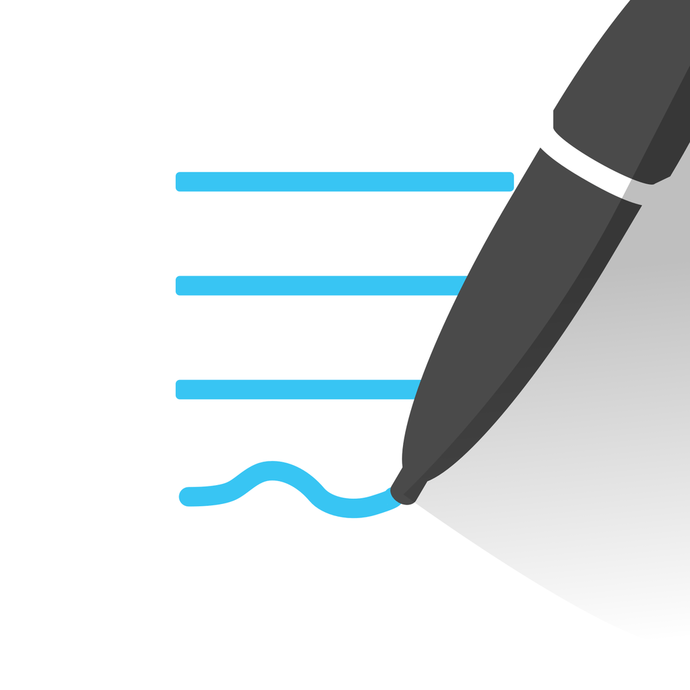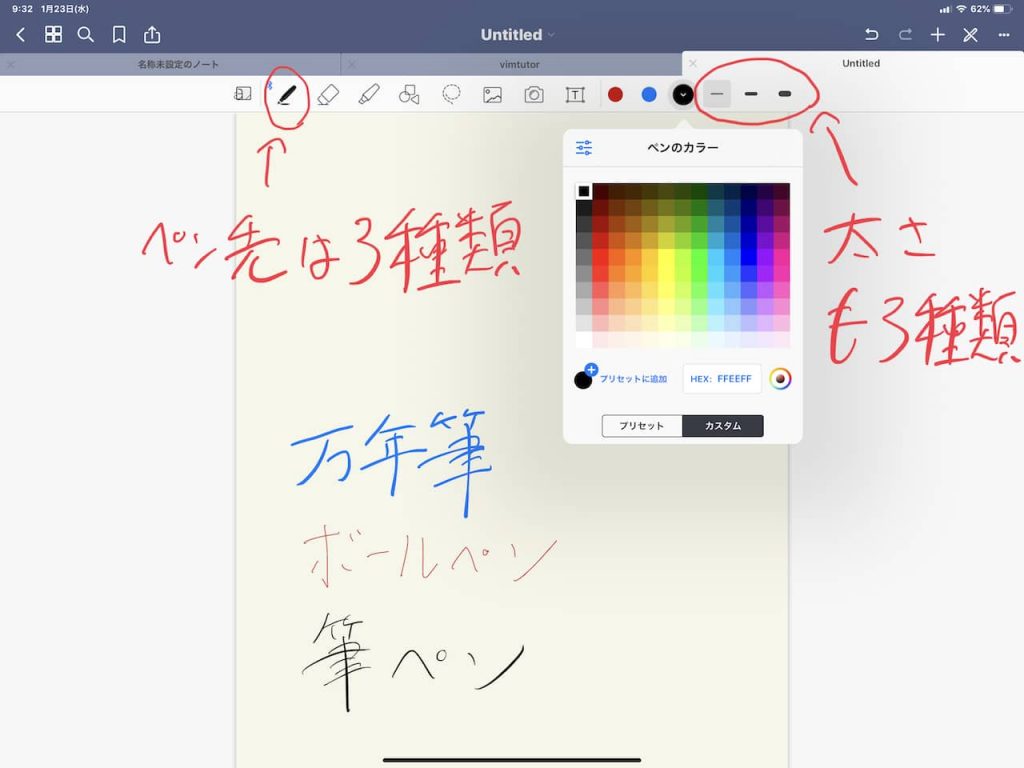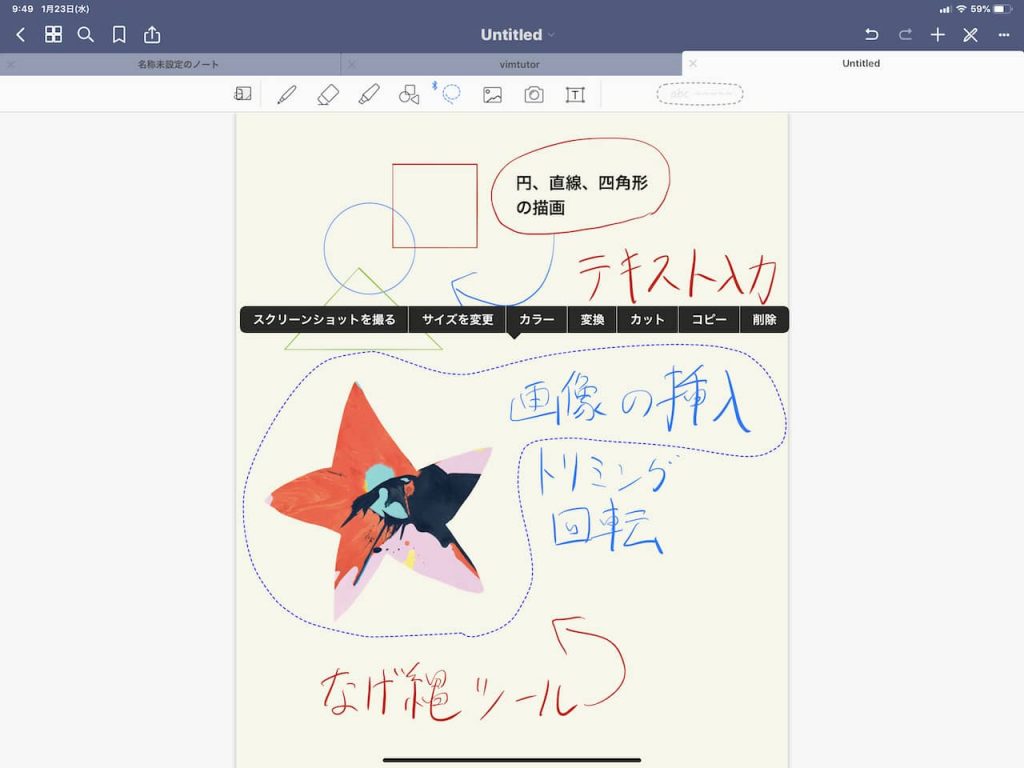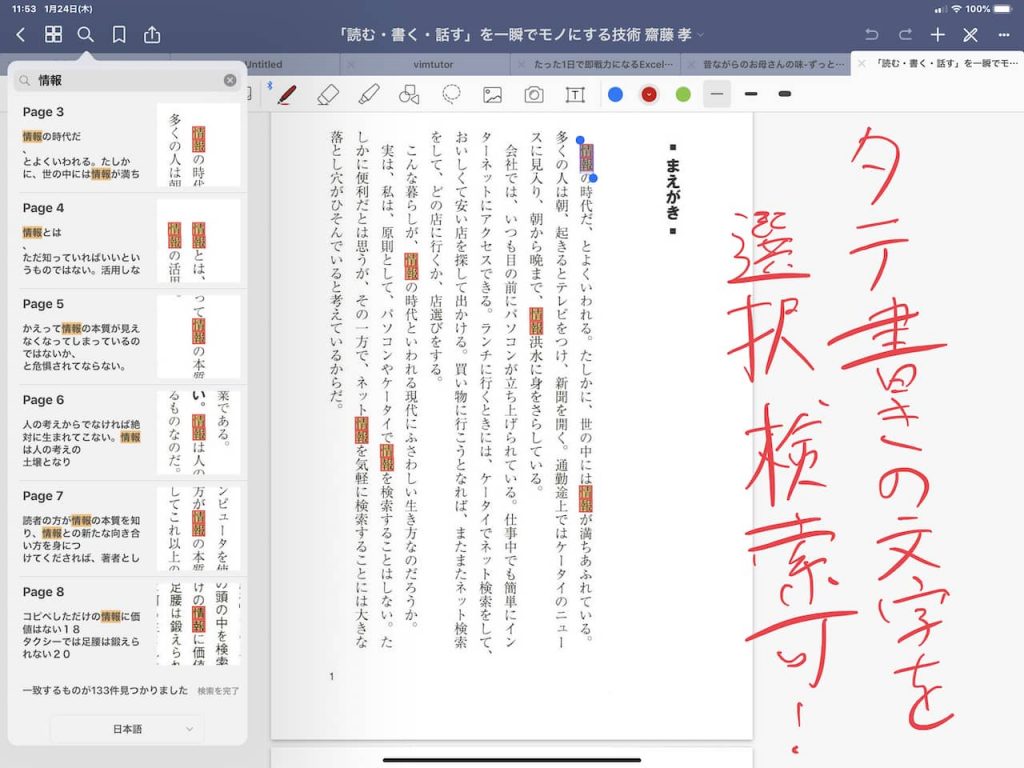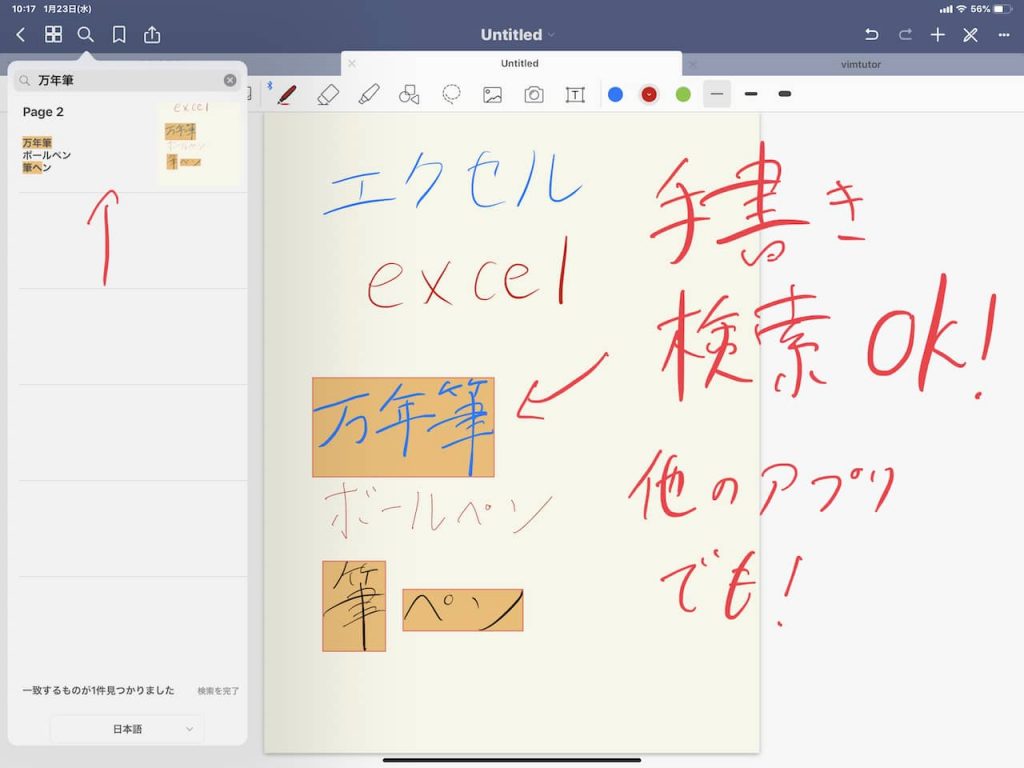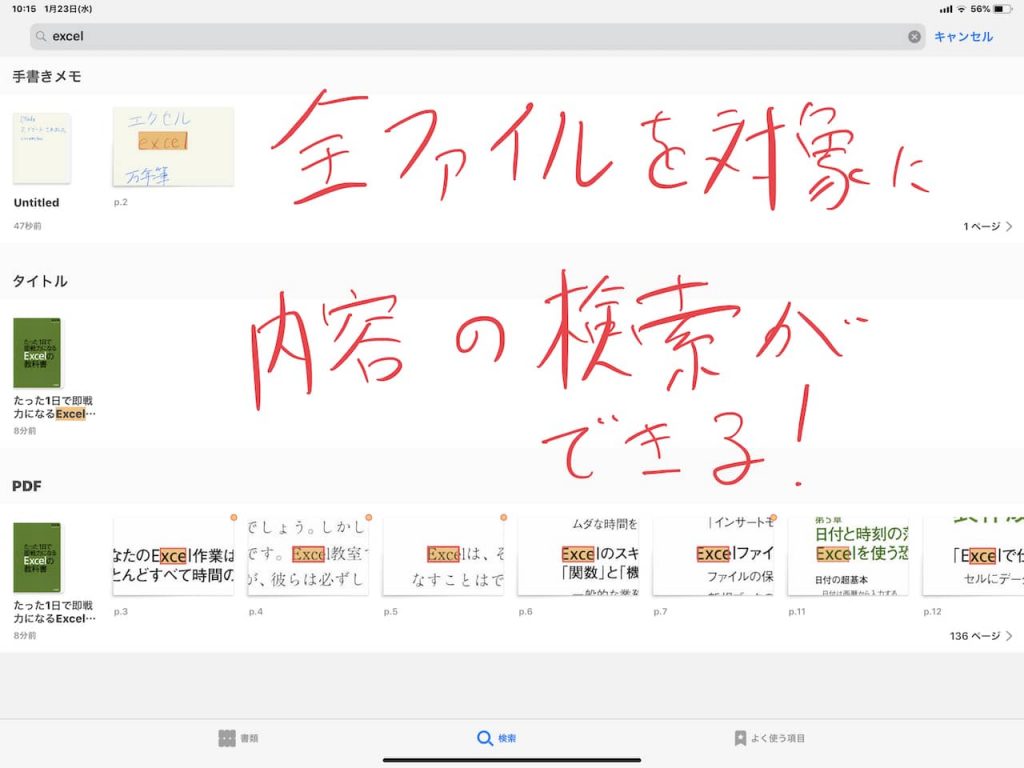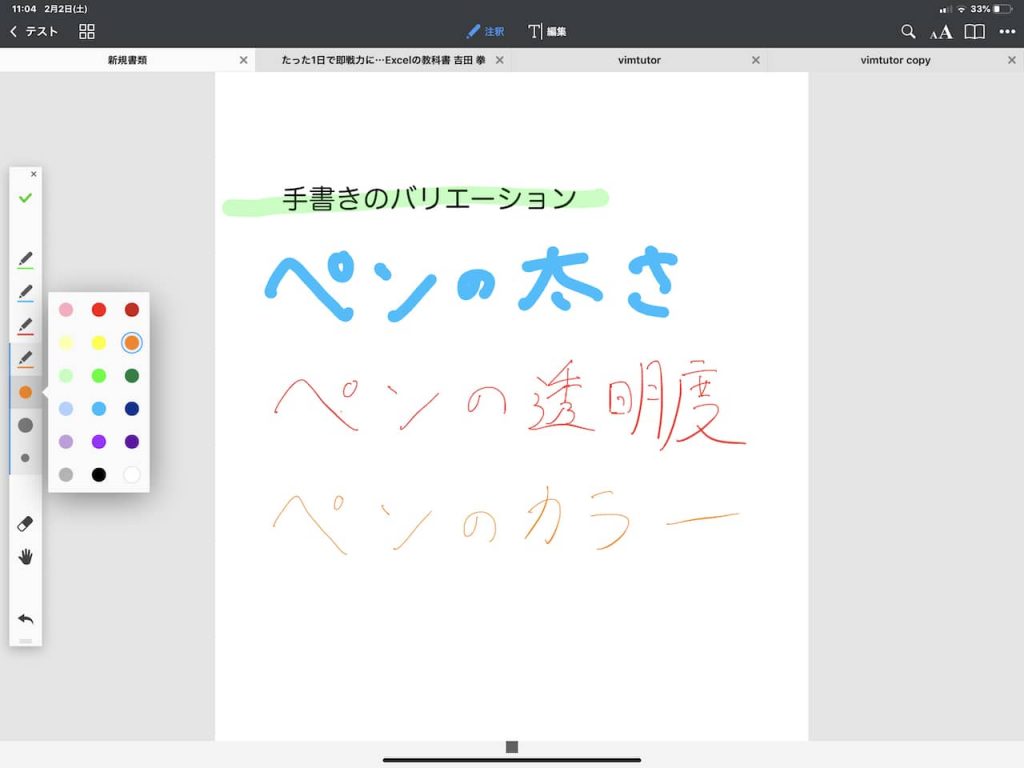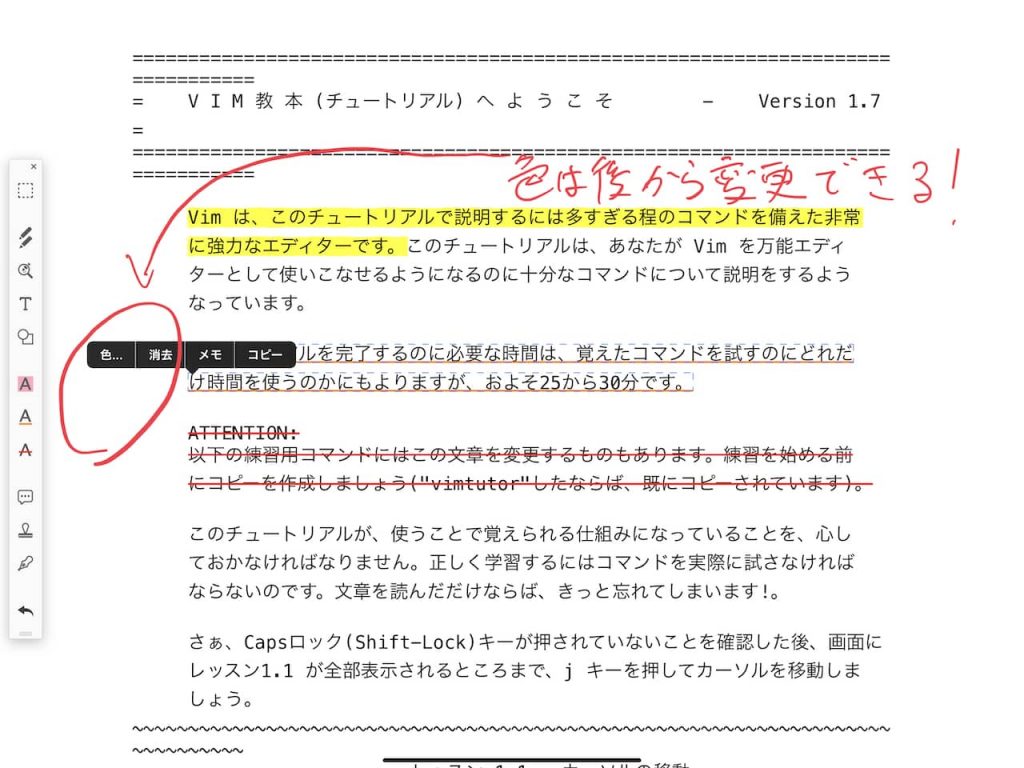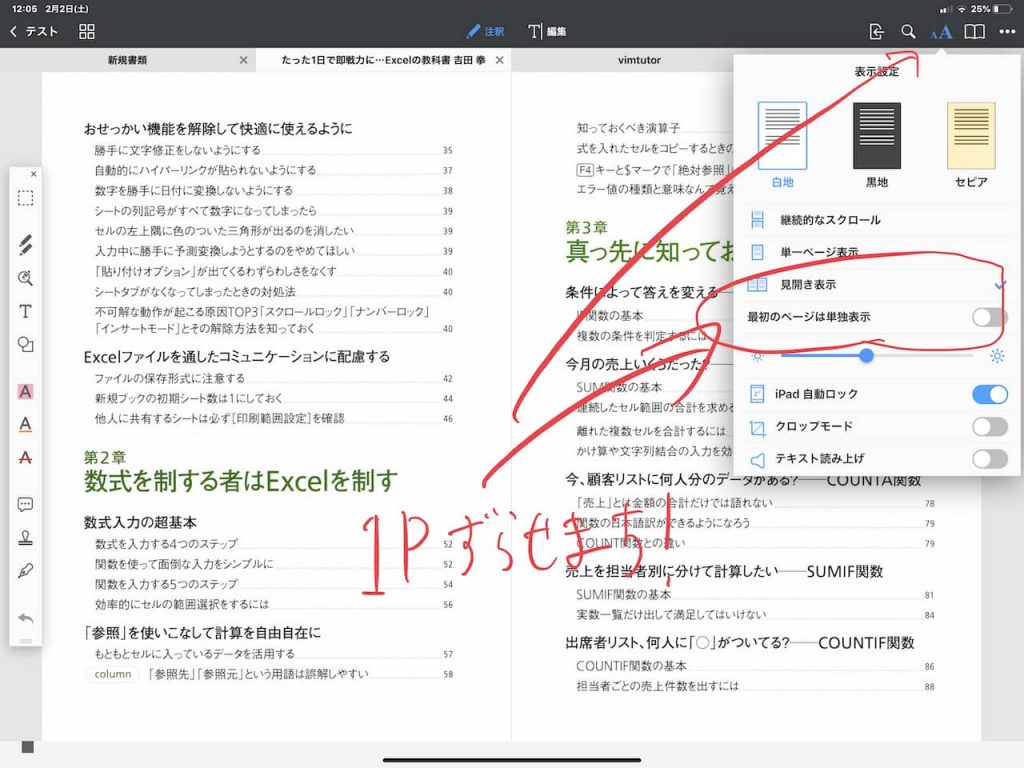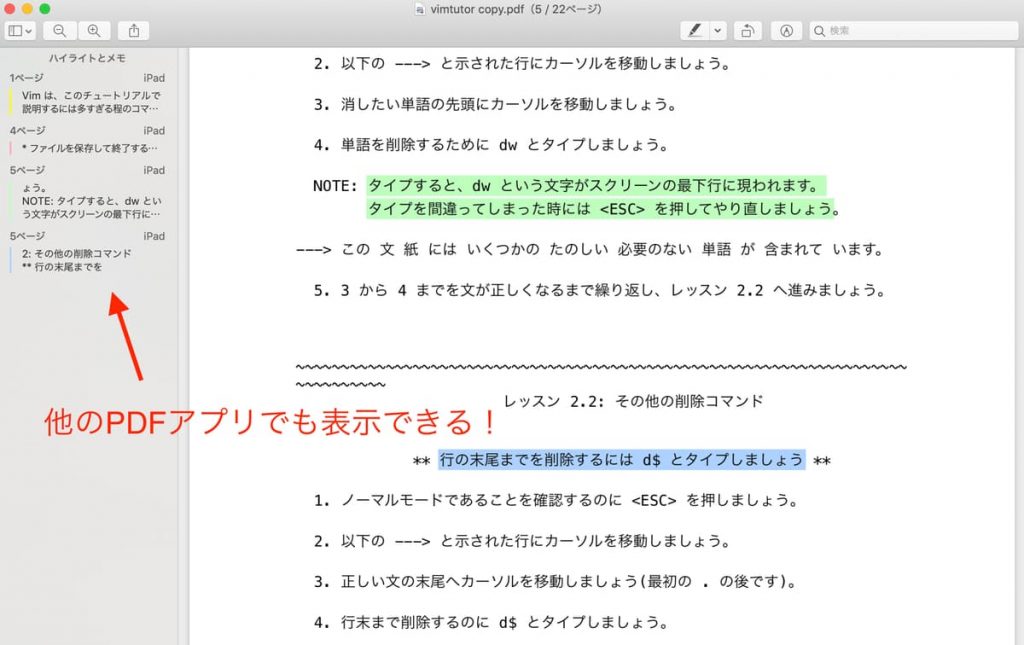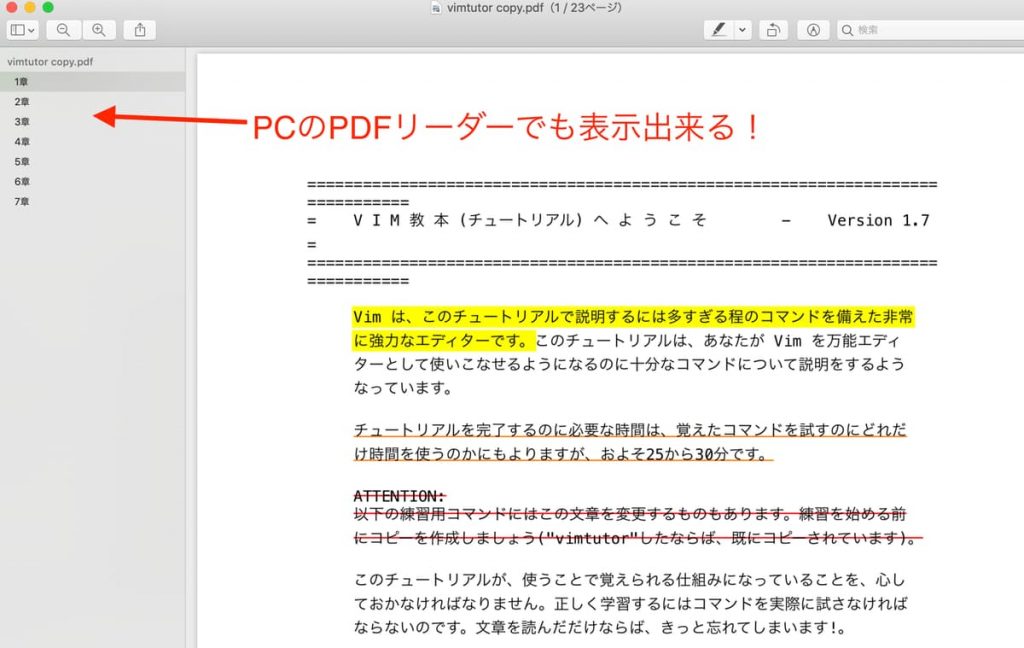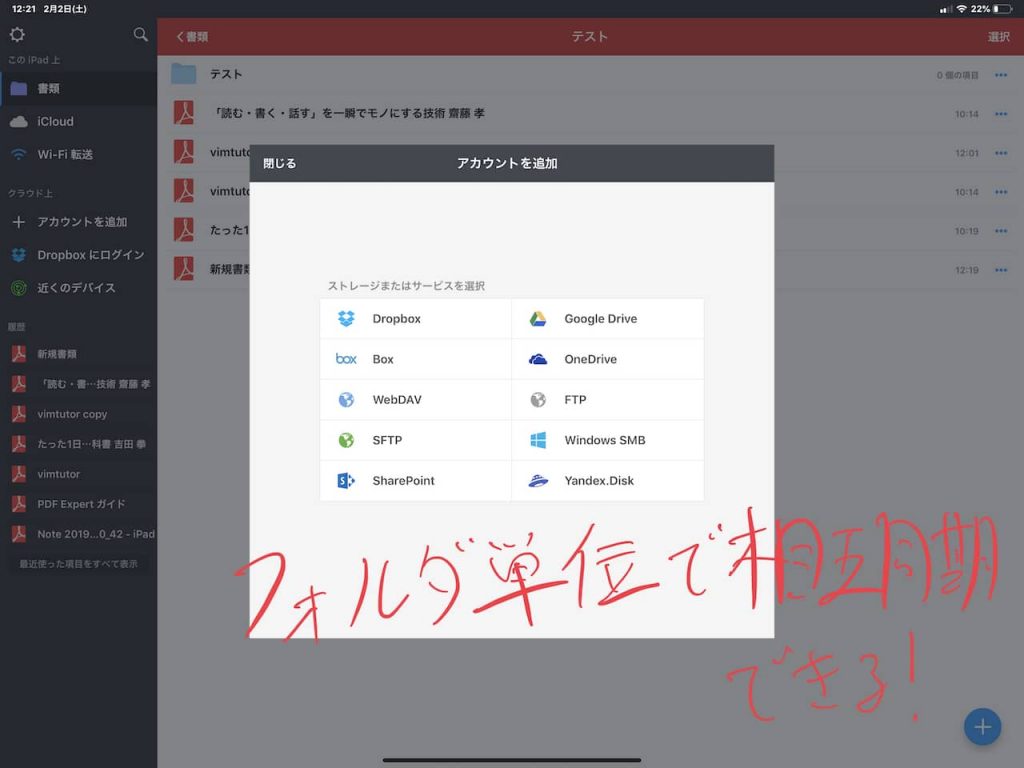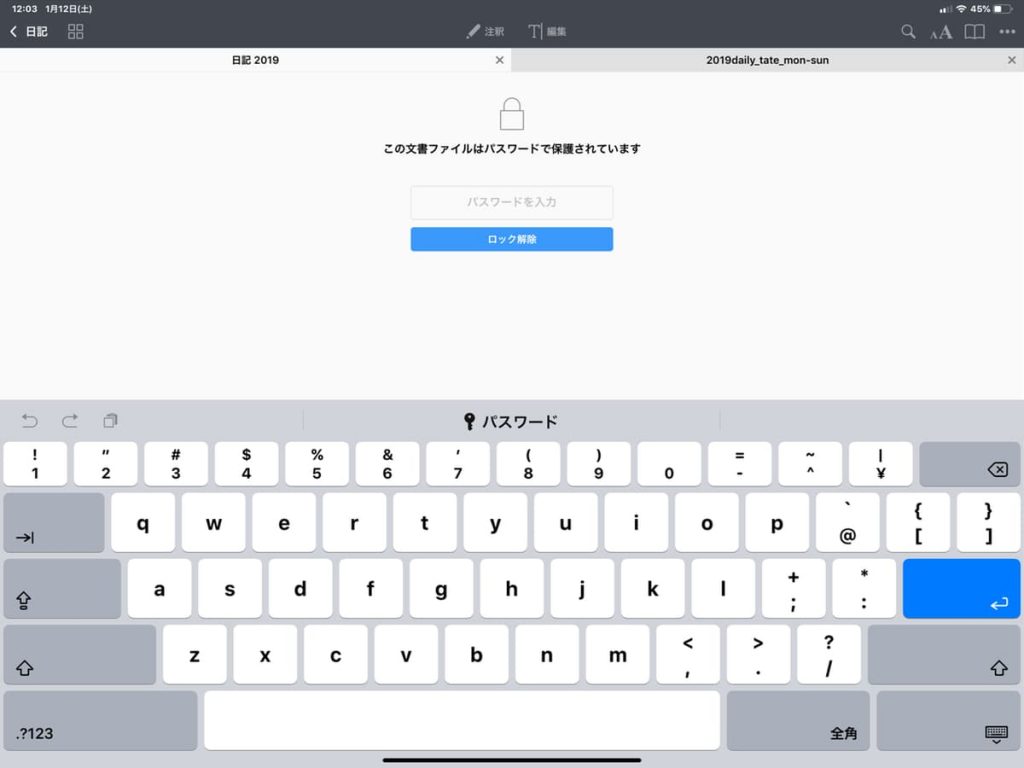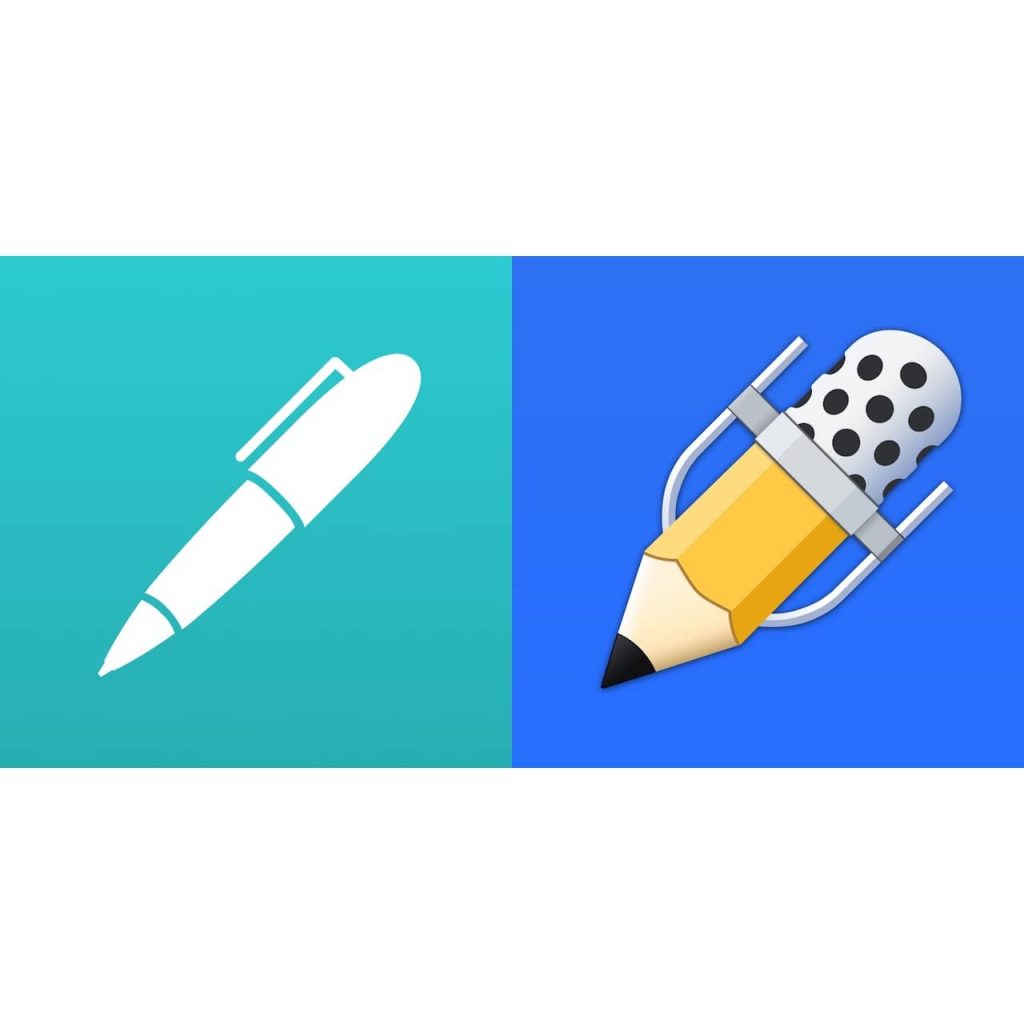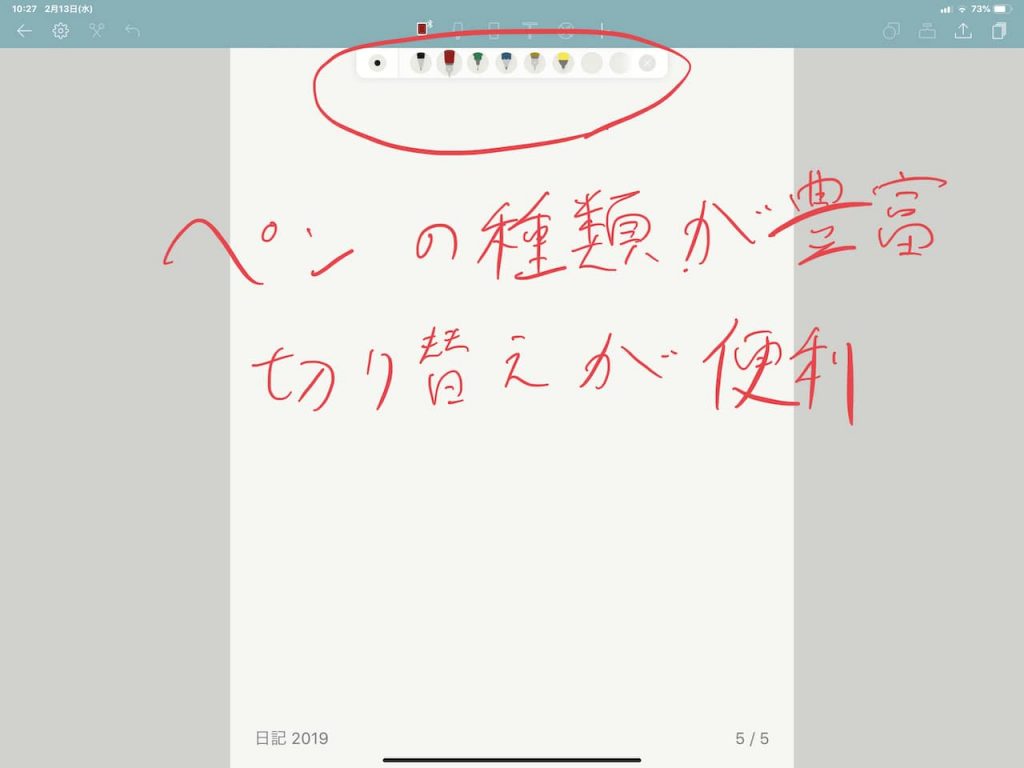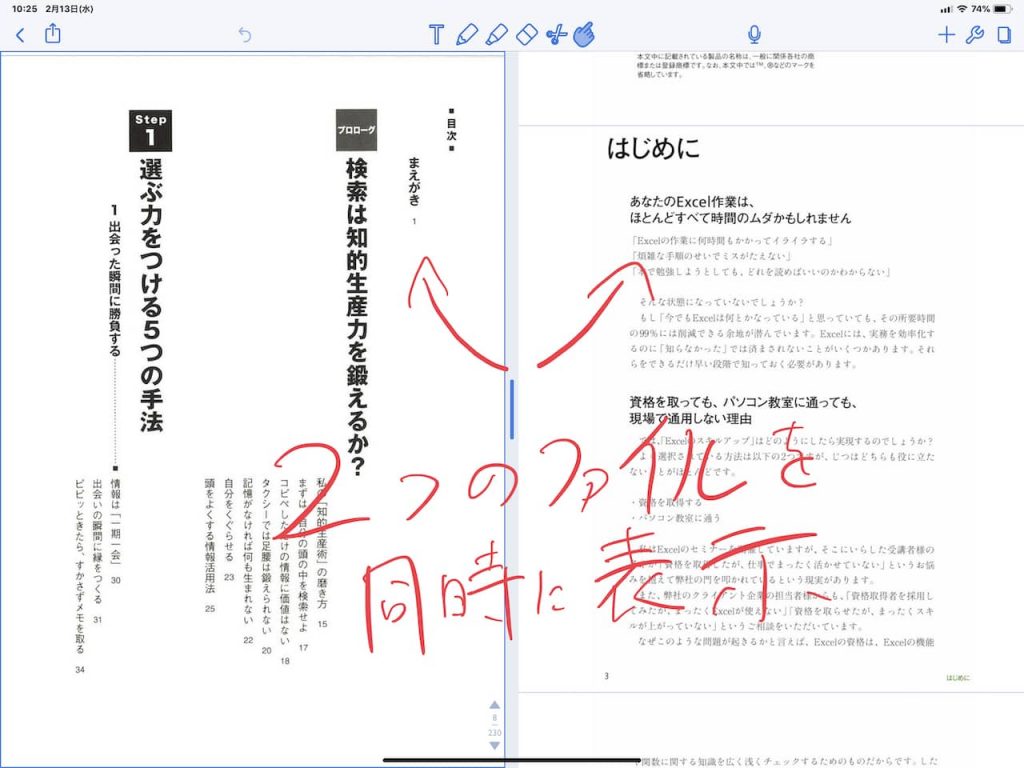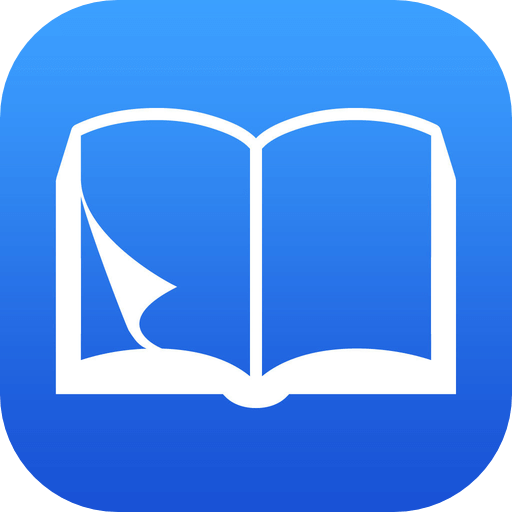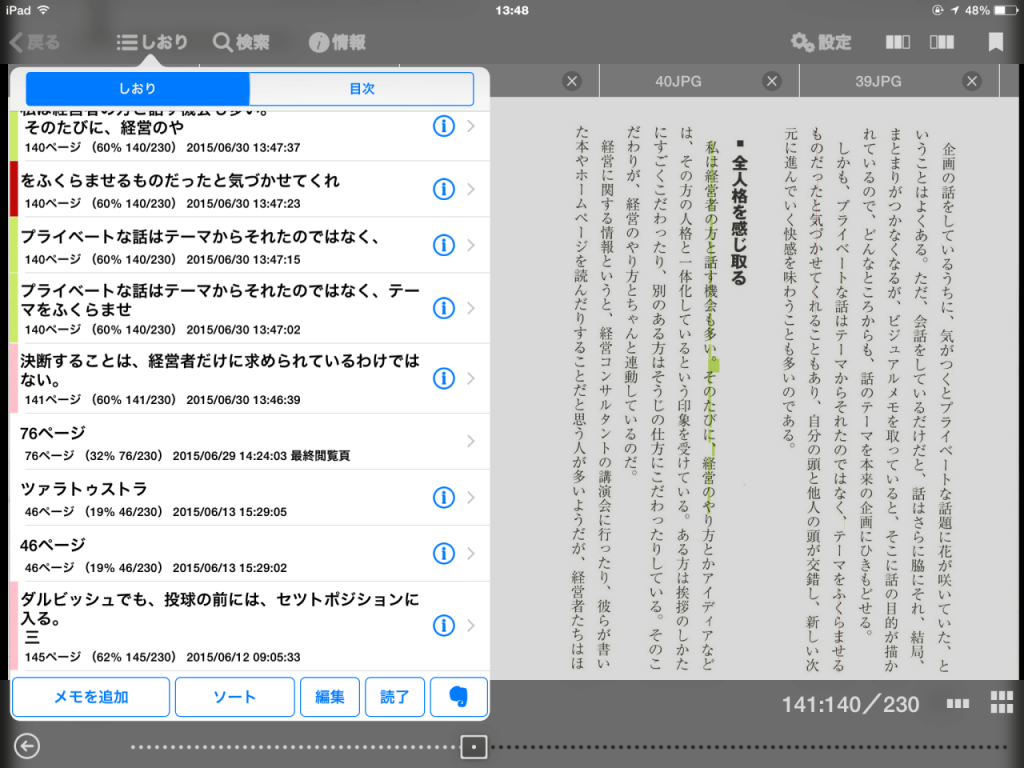iPadのPDFリーダーアプリを「GoodNotes 5」と「PDF Expert 6」を中心に比較してみます。
どのアプリもそれぞれ強みが違うので、人それぞれの使い方に合わせて選択、または併用する必要があります。
重要:2019年8月にアップデート版となる「PDF Expert 7」がリリースされました。一部大きな変更点もあるので別記事「PDF Expert 7とPDF Expert 6の違いと問題点を解説」も一緒に読んでください!
GoodNotes 5とPDF Expert 6の比較
機能の比較表
| GoodNotes 5 | PDF Expert 6 | |
|---|---|---|
| ペンの使い勝手 | ○ | △ |
| 手書きOCR | ○ | × |
| ハイライト | △ | ○ |
| その他の入力機能 | ○ | △ |
| 縦書き文字認識 | ○ | × |
| 辞書検索 | ○ | ○ |
| 横断検索 | ○ | △ |
| PDF結合、ページ入れ替え | ○ | ○ |
| PDF目次機能 | △ | ○ |
| クラウド連携 | ○※ | ○ |
| 見開き表示 | × | ○ |
| パスワード設定 | × | ○ |
※ GoodNotes 5のクラウドドライブへの自動バックアップは2020年1月中旬のアップデートでようやく実装されました!。
GoodNotes 5の方が優れているところ
- 手書き機能
- 縦書きの文字認識
- 手書き文字のOCR認識、検索
- 全文検索のサムネイル表示
大前提として、GoodNotes 5は「ノートアプリ」、PDF Expert 6は「ファイラーアプリ」という出発点の違いがあります。
ノートアプリであるGoodNotes 5の方が「新しく書き足す機能」全般については優れています。
よく使う色やペンの太さを3種類ずつツールバーに常駐させておくことができ、切り替えもワンタップで出来ます。
画像をフリーハンドでトリミング、投げ縄で要素を回転、一つ戻る、一つ進むボタンによる微修正などかゆいところに手が届く仕様になっています。
また海外産のアプリでありながら「縦書き文字」の選択、検索に対応しているのが大きな強み。
手書き文字のOCR認識による検索も便利ではありますが、やはり完璧ではないので「後から重要なところを見返すための機能」としてはそこまで信頼できません。
全ファイルの横断検索をした際に該当文字列を含むページがサムネイル表示される点も○。
詳しくはこちら:【iPad】GoodNotes 5で出来ることを詳しく解説。Notes 4との違いもチェック!
PDF Expert 6の方が優れているところ
- ハイライト、取り消し線などのアノテーション
- 目次(ブックマーク)の作成
- クラウドドライブとの「相互同期」
- 2P見開き表示
- パスワードロック
PDF Expert 6は、手書きに関してはノートアプリより機能面で劣るものの、4本のペンの設定を保存※しワンタップで切り替えられるなど、既存のファイルに注釈を加える程度であれば十分に使えます。
※PDF Expert 7では年額プランに加入しないとペン一本とマーカーの2本しか設定を保存できなくなりました。
ツールバーからハイライトを選択(下線、取り消し線もあり)してOCR認識された文字をなぞるだけでアノテーションをくわえることができます。
重要なところにマーカーをいれながらPDF書類を読みすすめるのは非常に快適。
2Pの見開き表示に対応したので、自炊PDFファイルなどもより見やすくなりました。
またPDF Expert 6で加えたハイライトのリストや目次(ブックマーク)はPDFファイルに埋め込まれるため、他の汎用PDFリーダーアプリでも表示が可能。
対して、2019年2月下旬のアップデートでGoodNotes 5にもアウトライン(目次)機能が実装されましたが、あちらは既存のPDFファイルの目次は表示不可、かつ新しく作成したアウトラインはGoodNotes 5アプリ内でしか表示できないので使いづらいです。
このように、特定のアプリでしか使えない機能に依存しておらず、違うアプリに乗り換えたとしてもそれまでの作業が一切無駄にならずに引き継げる汎用性というのがPDF Expertの一番の強みです。
他のノートアプリが一方通行のバックアップしかできないのに対し、PDF Expert 6は「フォルダ単位で相互同期」ができるのも○。
PDFファイルだけでなく、様々なファイルをPC、スマホ、iPad間で共有するのに役立ちます。
PDF Expert 6はアプリをパスコードでロック、さらにPDFファイル自体にもパスワードを設定できるなど、書類の保護機能も充実しています。
詳しくはこちら:iPadでPDFに手書き注釈を加えるならPDF Expert 6
結局どちらがいい?
縦書き文字の認識、手書きOCRによる検索がどうしてもほしいなら現状GoodNotes 5しか選択肢がありません。
対して、PDF Expert 6は見開き表示、ハイライトのリストや目次(ブックマーク)の埋め込み機能など、PDFファイル全般の扱いに関してはGoodNotes 5より優れています。
手書きに関しても、ノートアプリほどではないものの既存のPDFファイルに注釈を加える程度なら必要十分の機能と操作性があります。
結局どちらのアプリも一長一短であり、人それぞれの使い方にあわせて選択、または併用するしかないでしょう。
- Appstore
- GoodNotes 5
- PDF Expert 6
Noteshelf 2とNotabilityはPDFリーダーとしては使えない
その他の有名なノートアプリとして「Noteshelf 2」、「Notability」があります。
これらは「完全なノートアプリ」であり、PDFファイルを取り込んでも文字選択や辞書検索ができないのでPDFリーダーとしては使えません。
ただし、この2つのアプリは「音声録音」に対応している他、Noteshelf 2は最も豊富なペンのバリエーションと切り替え機能、Notabilityは2つのファイルを並列表示できるなど、それぞれ独自の強みを持っています。
手書きノートアプリとしてはGoodNotes 5だけでなくこれらのアプリも検討してみる価値があります。
- Appstore
- Noteshelf 2
- Notability
手書き機能が不要ならi文庫HDかBooklover
手書き注釈がいらないのであれば、「i文庫HD」アプリがおすすめ。
日本産のアプリなので縦書き文字、右開きにも対応。
アプリ内のブックマークとしてしおりを挟んだり、ハイライトを加えることもできます。
現在はニコニコ動画で有名なドワンゴに買収されており、新機能の追加などはなくiOSのバージョンアップに合わせたアップデートのみが継続されています。
詳しくはこちら:iPadで自炊電子書籍を読むならi文庫HDは欠かせない
もう一つ、「Booklover」というアプリもチェックしておくといいでしょう。
まだ未完成な部分も多いですが、アプリ開発者が精力的にアップデートに勤しんでおり、将来的には既に進化が止まったi文庫HDよりも良いリーダーアプリになるかもしれません。
Appstore:BookLover